要完成本教程,您需要以下素材:
水景
晚霞
背景橡皮擦工具简介
以简单的方式解释背景橡皮擦工具 - 它是一种可以消除不需要的颜色的工具,同时保持照片的其余部分不受影响。
这个工具本身并不是100%完美,你可能仍然需要在应用它之后做一些小的调整。然而,它是从复杂图像中取出颜色的最快捷方式,并且非常容易为初学者掌握。
背景橡皮擦工具选项
要找到背景橡皮擦工具,请在橡皮擦工具上单击并按住鼠标,这是第二个选项,如下所示:
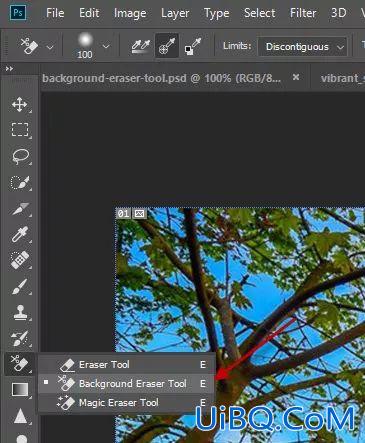
选择工具后,您会看到其选项显示在顶部栏上。您可以通过以下窗口调整尺寸,硬度,间距等:
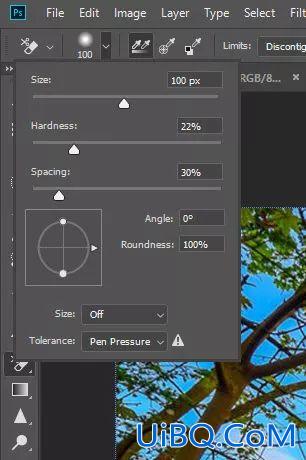
我们还为背景橡皮擦工具提供了一些额外选项 - 只需将鼠标悬停在文本上,您就会看到显示选项的名称:

选项是:
连续:拖动光标时连续采样图像上的颜色; 一次:只抓取初始颜色的样本。拖动鼠标时,不会采样其他颜色。这是最常用的选项;限制 - 连续:此选项会擦除连接到样本像素的区域中的像素,并忽略与采样颜色匹配但由不同颜色分隔的像素; 限制 - 不连续:此选项只是擦除与采样颜色匹配的任何像素,无论它们的连接如何。我通常使用这个选项,因为它是优艾设计网_Photoshop基础教程最快的; 限制 - 查找边缘:与连续相同但更准确 - 当您需要锐边时,请使用此模式; 公差:公差越高,擦除的颜色越多; 保护前景色:如果要保护某种颜色不被删除,请勾选此选项。您可以按住“Alt”键并将图像上的颜色设置为前景色。
让我们玩背景橡皮擦工具吧








 加载中,请稍侯......
加载中,请稍侯......
精彩评论